D-LINK DIR-300 -reitittimen asetukset

- 4735
- 1263
- Darryl Hammes MD
Puhutaan siitä, kuinka DIR-300- tai DIR-300NRU-reitittimen määrittäminen uudelleen. Tällä kertaa tätä ohjeita ei sidottu tiettyyn palveluntarjoajaan (kuitenkin tietoa yhdistämistyypeistä pääasiallisista) annetaan), puhumme pikemminkin tämän reitittimen perustamisen yleisistä periaatteista jokaiselle palveluntarjoajalle - niin että jos jos Voit määrittää itsenäisesti Internet -yhteyden tietokoneelle, niin voit määrittää tämän reitittimen.
Cm. Myös:
- DIR-300-videon asettaminen
- DIR-300: n ongelmat
Erilaisia DIR-300-reititintä

DIR-300 B6 ja B7
Langattomat reitittimet (tai Wi-Fi-reitittimet, sama asia) D-Link DIR-300 ja DIR-300NRU on julkaistu pitkään ja kaksi vuotta sitten ostettu laite-tämä ei ole sama reititin, joka nyt myydään myymälä. Samanaikaisesti ulkoisia eroja ei ehkä ole. Reitittimet eroavat toisistaan laitteistoversiosta, joka löytyy tarran takana, linjalla H/W ur. B1 (esimerkki laitteistoversiosta B1). On seuraavia vaihtoehtoja:
- DIR -300NRU B1, B2, B3 - Ei enää myydä, miljoona ohjeita on jo kirjoitettu niiden kokoonpanosta, ja jos törmäsit tällaiseen reitittimeen, löydät tavan asettaa se Internetissä.
- DIR -300NRU B5, B6 - Seuraava muutos on tällä hetkellä merkityksellinen, tämä käsikirja sopii sen kokoonpanoon.
- DIR -300NRU B7 on ainoa versio tästä reitittimestä, jolla on merkittäviä ulkoisia eroja muista versioista. Tämä ohje sopii sen asettamiseen.
- DIR-300 A/C1-Langattoman DIR-300-reitittimen uusin versio on tällä hetkellä yleisin. Valitettavasti siihen liittyy erilaisia "häiriöitä", tässä kuvattu konfiguraatiomenetelmät soveltuvat tähän auditointiin. Huomaa: Käytä tämän reitittimen tämän version laiteohjelmistoa D DIR-300 C1 -laiteohjelmistoohjeita
Ennen reitittimen perustamista
Ennen reitittimen kytkemistä ja aloita sen asettaminen, suosittelen, että teet useita operaatioita. On syytä huomata, että niitä voidaan soveltaa vain, jos määrität reitittimen tietokoneelta tai kannettavalta tietokoneelta, johon voit kytkeä reitittimen verkkokaapelilla. Reititin voidaan määrittää, vaikka sinulla ei olisi tietokonetta - tablet -laitteen tai älypuhelimen avulla, mutta tässä tapauksessa tässä osiossa kuvattuja toimintoja ei voida soveltaa.
Uuden laiteohjelmiston D-LINK DIR-300 lataaminen
Ensimmäinen asia on ladata Reititinmallin uusimman laiteohjelmistoversion tiedosto. Kyllä, prosessissa määritämme uuden laiteohjelmiston D-Link DIR-300-tekemättä, tämä ei ole huolestunut, tämä ei ole vaikea tehtävä. Kuinka ladata laiteohjelmisto:
- Siirry viralliseen D-Link-latausverkkosivustolle osoitteessa: FTP.Dlinkki.ru, näet kansioiden rakenteen.
- Reitittimen mallista riippuen siirry kansioon: pubi - reititin - dir -300nru (DIR -300A_C1 A/C1: lle) - Laiteohjelmisto. Tässä kansiossa on yksi yksi tiedosto laajennuksella .Roskakori. Se on viimeisen laiteohjelmiston tiedosto DIR-300/DIR-300NRU: n käytettävissä olevalle versiolle.
- Lataa tämä tiedosto tietokoneellesi ja muista, mistä tarkalleen olet ladannut.
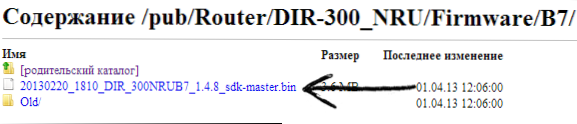
Viimeinen laiteohjelmisto DIR-300 NRU B7: lle
LAN -parametrien todentaminen tietokoneella
Toinen vaihe, joka tulisi suorittaa, on tutkia tietokoneen paikallisen verkon yhteysasetuksia. Sen tekemiseksi:
- Windows 7: ssä ja Windows 8: ssa siirry ohjauspaneeliin - verkon ohjauskeskukseen ja kokonaiskäyttöön - muuttamalla sovitinparametrien (oikealla olevassa valikossa) - napsauta hiiren oikeaa näppäintä "paikallisverkkoyhteyteen" ja paina "ja paina" ja paina "ja paina" ja paina "ja paina" ja paina " Ominaisuudet ", mene kolmanteen kohtaan.
- Siirry Windows XP: ssä ohjauspaneelin - verkkoyhteydet, napsauta “Paikallinen verkkoyhteys” -kuvaketta oikealla hiiren painikkeella, napsauta ”Ominaisuudet” -valikossa, siirry seuraavaan kohteeseen.
- Valitse "Internet Protocol -versio 4 TCP/IPv4" ja napsauta "Ominaisuudet" -painike.
- Varmista, että yhteysparametrit on asennettu "IP -osoite automaattisesti" ja "vastaanota DNS -palvelimien osoitteet automaattisesti". Jos näin ei ole, aseta halutut parametrit. On huomattava, että jos palveluntarjoajasi (esimerkiksi Interzet) käyttää "staattista IP: tä", ja kaikki tämän ikkunan kentät on täytetty arvoilla (IP -osoite, aliverkon peite, pääyhdyskäytävä ja DNS), sitten sitten Kirjoita nämä arvot, ne ovat hyödyllisiä tulevaisuudessa.
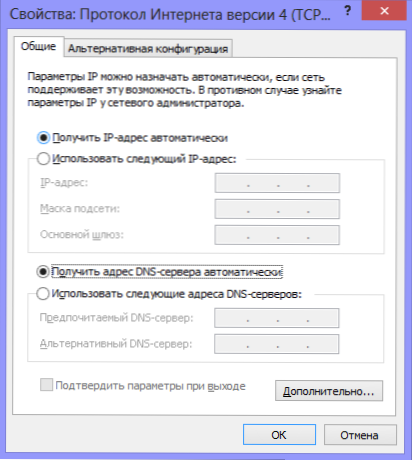
DIR-300: n LAN-asetukset
Kuinka yhdistää reititin kokoonpanoon
Huolimatta siitä, että DIR-300-reitittimen yhdistäminen tietokoneeseen, näyttää siltä, että se on perusteellista, mielestäni on syytä mainita tämä hetki erikseen. Syynä ainakin yhdelle - useampi kuin kerran oli todistaja ihmisille, joille Rostelecomin työntekijät tulivat asentamaan televisioasetukset, yhteys toteutettiin "G: n kautta" - niin, että kaikki väitetään toimivan (TV + Internet yhdellä tietokoneella ) ja ei vaatinut työntekijän toimia. Seurauksena on, että kun henkilö yritti muodostaa yhteyden mistä tahansa Wi-Fi-laitteesta, se osoittautui realisoitumattomaksi.

Kuinka yhdistää D-Link DIR-300
Kuva näyttää kuinka reitittimen oikein yhdistäminen tietokoneeseen. On tarpeen yhdistää palveluntarjoajan kaapeli Internetiin (WAN) johonkin LANS: stä (parempi LAN1) - kiinnittämään johdin, joka kytketään vastaavaan tietokoneverkkokortin porttiin, josta DIR -300 asetetaan.
Kytke reititin pistorasiaan. Ja: Älä liitä Internet -yhteyttä itse tietokoneelle koko reitittimen laiteohjelmistossa ja asetuksissa, samoin kuin sen jälkeen. T.e. Jos sinulla on Beeline-kuvaketta, Rostelecomia, TTK: ta, stork-online-ohjelmaa tai jotain muuta, jota käytät Internetissä, unohda ne. Muuten, sitten olet yllättynyt ja kysyt kysymyksen: "Asetin kaiken, tietokoneella on Internet, mutta kannettavassa tietokoneessa ei ole pääsyä Internetiin, mitä tehdä?".
D-LINK DIR-300 -ohjelmisto
Reititin on kytketty ja sisältyy pistorasiaan. Käynnistämme minkä tahansa, suosikkiselaimesi ja kirjoitamme osoiterinjään: 192.168.0 -.1 ja napsauta Enter. Kirjautuminen ja salasanan pyyntöikkuna tulee näkyviin. DIR -300 -reitittimen - järjestelmänvalvojan ja järjestelmänvalvojan tavanomainen sisäänkirjautuminen ja salasana. Jos jostain syystä ne eivät ole sopiva.168.0 -.1.
Kun olet kirjoittanut kirjautumisen ja salasanan oikein, sinut kutsutaan asettamaan uusi salasana. Sinä voit tehdä sen. Sitten löydät itsesi reitittimen asetusten pääsivulta, jolla voi olla seuraava näkymä:
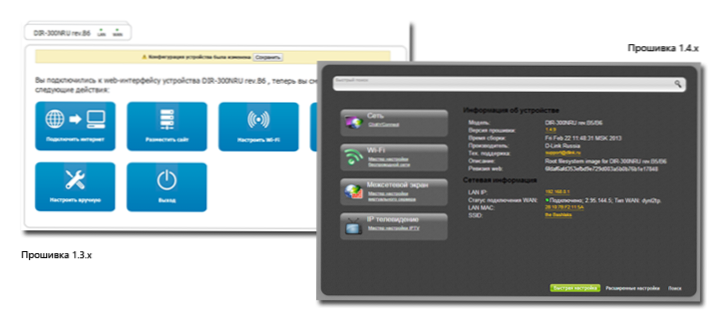
Reitittimen D-Link DIR-300 erilainen laiteohjelmisto
Suorita seuraavat toiminnot DIR-300-reitittimen vilkkumiseksi uudella laiteohjelmistolla:
- Napsauta "viitaten käsin"
- Valitse System -välilehti siinä - "Päivitä Po"
- Napsauta "Tarkista" ja ilmoita polku tiedostoon, jonka latasimme reitittimen valmisteluvaiheessa.
- Napsauta "Päivitä".
Odota laiteohjelmistoprosessin loppua. On huomattava, että voi olla tunne, että "kaikki ripustettiin", selain voi myös antaa virheilmoituksen. Älä pelkää - Varmista, että odota 5 minuuttia, sammuta reititin poistosta, kytke se uudelleen, odota minuutti, kunnes se saapuu, palaa vuoteen 192.168.0 -.1 - Todennäköisesti laiteohjelmisto on päivittänyt onnistuneesti ja voit siirtyä seuraavaan asetusvaiheeseen.
Toisessa tapauksessa reitittimen D-Link DIR-300 -ohjelmisto tapahtuu seuraavasti:
- Valitse asetussivun alareunasta "laajennetut asetukset"
- Napsauta "System" -välilehdessä nuolta "oikealle" ja valitse "Päivitä Po".
- Napsauta uudella sivulla "tarkista" ja ilmoita polku uuteen laiteohjelmistotiedostoon, napsauta sitten "Päivitä" ja odota prosessin loppuun saattamista loppuun.
Muistutan vain, että jos kehitysnauha "juoksee loputtomasti" laiteohjelmistoprosessissa, näyttää siltä, että kaikki ripustettu tai selain näyttää virheen, älä sammuta reititintä poistoaukosta etkä ota mitään Muut toimet 5 minuutin sisällä. Sen jälkeen mene vain vuoteen 192.168.0 -.1 Jälleen - huomaat, että laiteohjelmisto on päivitetty ja kaikki on kunnossa, voit siirtyä seuraavaan vaiheeseen.
D-LINK DIR-300 -sovelluksen yhdistäminen Internet-yhteyteen
Ajatus reitittimen perustamisesta on varmistaa, että reititin asentaa itsenäisesti Internet -yhteyden, minkä jälkeen se jakaa sen kaikkiin kytkettyihin laitteisiin. Siten yhteyden asennus on päävaihe asetettaessa DIR -300 ja mitä tahansa muuta reititintä.
Yhteyden määrittämiseksi sinun pitäisi tietää, minkä tyyppistä yhteyttä palveluntarjoajasi käyttää. Nämä tiedot voidaan aina ottaa hänen virallisella verkkosivustollaan. Tässä on tietoa Venäjän suosituimmille tarjoajille:
- Beeline, Korbina - L2TP, TP VPN -palvelimen osoite.Internet.Viiva.Ru - katso. Myös: DIR-300 Beeline -asetus, DIR-300-viritysvideo Beeline For Beeline
- Rostelecom - pppoe - katso. Myös DIR-300 Rostelecomin asettaminen
- Stork - PPTP, VPN -palvelimen osoite.Avtograd.Ru, asetuksella on useita ominaisuuksia, cm. DIR-300 TROKIN ASETUKSET
- TTK - PPPOE - Katso. DIR-300 TTK-asetus
- Talo.Ru - pppoe - DIR -300 -talon asettaminen.Rulla
- Interzet - staattinen IP (staattinen IP -osoite), lue lisää - DIR -300 Interzet -sovelluksen asettaminen
- Online - Dynaaminen IP (dynaaminen IP -osoite)
Jos sinulla on muuta palveluntarjoajaa, reitittimen D-Link DIR-300 -asetusten ydin ei muutu. Tässä on mitä sinun on tehtävä (yleinen, jokaiselle palveluntarjoajalle):
- Napsauta Wi-Fi-reitittimen asetukset -sivulla "Laajennetut asetukset"
- Napsauta verkon välilehdessä "WAN"
- Napsauta "Lisää" (älä kiinnitä huomiota siihen, että yksi yhdiste, dynaaminen IP, on jo läsnä)
- Ilmoita seuraavalla sivulla palveluntarjoajan yhteyden tyyppi ja täytä loput kentät. PPPOE: lle - kirjautumis- ja salasana Internetiin, L2TP: lle ja PPTP: lle - Kirjaudu sisään, salasana ja VPN -palvelinosoite, yhteyden "staattinen IP" - IP -osoite, palvelimen pääkäytävä ja DNS -osoite. Suurimmassa osassa tapauksista muita pelloja ei tarvitse koskea. Paina "Tallenna" -painiketta.
- Sivu, jossa on luettelo yhteyksistä, avataan uudelleen, missä on juuri luomasi yhteys. Myös oikeassa yläkulmassa on indikaattori, joka raportoi, että muutokset on tallennettava. Tehdä.
- Näet, että yhteys on rikki. Päivitä sivu. Todennäköisesti, jos kaikki yhteysparametrit asetetaan oikein, päivityksen jälkeen se on "kytkettynä" tilassa ja Internet on saatavana tästä tietokoneesta.
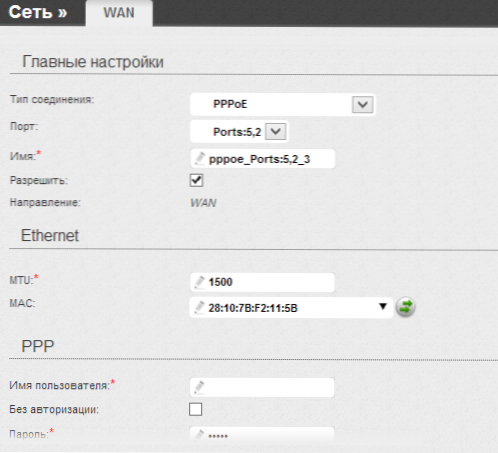
DIR-300-yhteysasetukset
Seuraava vaihe on langattomien verkkoparametrien määrittäminen D DIR-300: lle.
Kuinka asettaa langaton verkko ja laittaa salasana Wi-Fi: lle
Langattoman verkon erottamiseksi muista talon muista ja suojata sitä luvattomalta pääsyltä, on tehtävä joitain asetuksia:
- Napsauta D-Link DIR-300 -sivulla "Laajennetut asetukset" ja valitse Wi-Fi-välilehdellä "Perusasetukset"
- Langattoman verkon pääasetusten sivulla voit määrittää SSID-verkon nimen asettamalla jotain erilaista kuin tavallinen DIR-300. Tämä auttaa sinua erottamaan verkostosi naapurimaista. Useimmissa tapauksissa jäljellä olevien asetusten ei tarvitse muuttaa. Tallenna asetukset ja palaa edelliselle sivulle.
- Valitse Wi-Fi-suojausasetukset. Tällä sivulla voit laittaa salasanan Wi-Fi: lle, jotta kukaan ei voi käyttää Internetiä tililläsi tai saada pääsyä verkkotietokoneisiin. On suositeltavaa määrittää “WPA2-PSK” “Network Authentication” -kentässä, salasana-kentässä ilmoita langattoman verkon haluttu salasana, joka koostuu vähintään 8 merkistä. Tallenna asetukset.
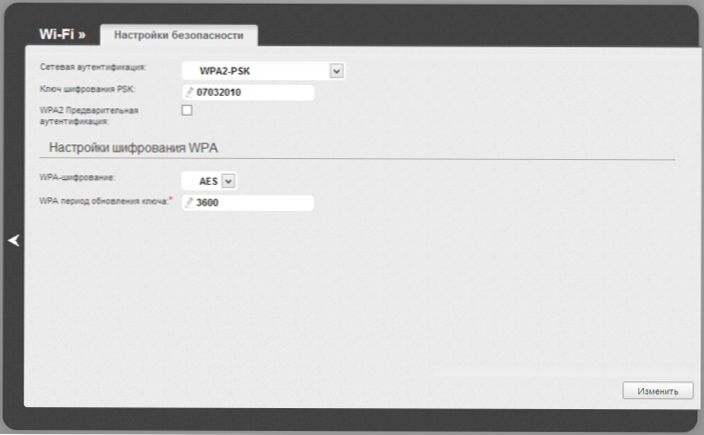
Salasanan asennus Wi-Fi: iin D DIR-300: lla
Täällä langattoman verkon viritys on valmis. Nyt yhteyden muodostamiseksi Wi-Fi: hen kannettavasta tietokoneesta, tablet-laitteesta tai älypuhelimesta, sinun on vain löydettävä verkko, jolla on aiemmin ilmoitettu nimi tästä laitteesta, kirjoita tietty salasana ja yhdistä. Käytä sitten Internetiä, luokkatovereita, yhteyshenkilöitä ja mitään ilman johtoja.

